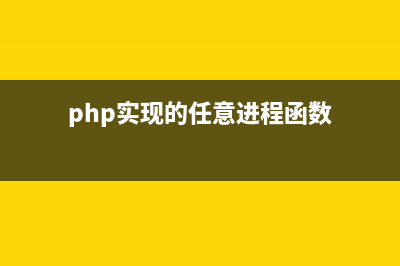位置: 编程技术 - 正文
windows下定时利用bat脚本实现ftp上传下载(windows定时计划)
编辑:rootadmin推荐整理分享windows下定时利用bat脚本实现ftp上传下载(windows定时计划),希望有所帮助,仅作参考,欢迎阅读内容。
文章相关热门搜索词:windows定时器,windows定时计划任务命令,windows定时计划,windows如何设置定时使用,windows定时执行命令,windows如何设置定时使用,windows定时器,windows定时器,内容如对您有帮助,希望把文章链接给更多的朋友!
前言:
工作中可能会遇到以下情况,利用windows作为中转,来实现两台linux服务器的文件传输。
实现步骤:
1、FTP上传和下载的bat脚本。
脚本分为两部分:可执行bat脚本和ftp命令文件;
可执行bat脚本:
ftp命令ftp.txt:
2、加入Windows定时任务(网摘):
【定时任务|开机启动】Windows Server / 计划任务配置(任务计划程序)每分钟执行BAT
打开计划任务快捷方式(在 “管理工具”内):
C:ProgramDataMicrosoftWindowsStart MenuProgramsAdministrative ToolsTask Scheduler.lnk
很多人在问我:
1、Windows Server 计划任务在哪里配置?
2、Windows Server 可以配置每分钟或是每小时执行我的任务吗?
答案是:可以!
首先Windows Server 不同于其他服务器操作系统和Windows Server 有着很大的区别,计划任务的名称是“任务计划程序”不在控制面板里,而是在“管理工具”里。由于服务器需要做些任务,定时执行,自己写程序吧,麻烦,所以采用BAT进行代替操作,网络上很多人都在说每分钟执行怎么配置,今天我们就配置一下。

1、打开“任务计划程序”?> 点击“任务计划程序库”在右则会看到操作项里有“创建基本任务”和“创建任务”如图所示:
2、点击“创建任务”后如图所示:填写好相应的名称和勾选好必要的条件
3、选择“触发器”选项,点击“新建”,创建任务执行时间,“重复任务间隔”这个选择后,后面有时间选择,是每小时,还是每分,可自己选择后再修改时间,再确定。
特别说明:我差点被骗了,认为Windows计划任务是精确不到分钟级别的,主要是看到“重复时间间隔(P)”右边没有“1分钟”选项,如下图所示:
其实,它除了下拉选择外,还可手动修改时间值,比如上面的“1分钟”!!!
4、再来配置需要执行的“操作”,就是选择所写的程序或是BAT文件,这里很重要的配置是选择BAT文件后,在“起始于(可选)”这里一定要填写相应执行程序或是BAT文件的所在目录,要不然是执行不成功的。
5、添加后,列表栏中会出现添加的计划任务。
【如何开机启动?】
如果想开机启动.bat文件,只要在“新建触发器”时,“开始任务”下列框选择“启动时”即可!
【如何执行PHP脚本?】
参考如下图所示:
标签: windows定时计划
本文链接地址:https://www.jiuchutong.com/biancheng/371641.html 转载请保留说明!